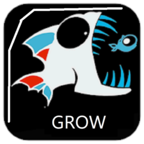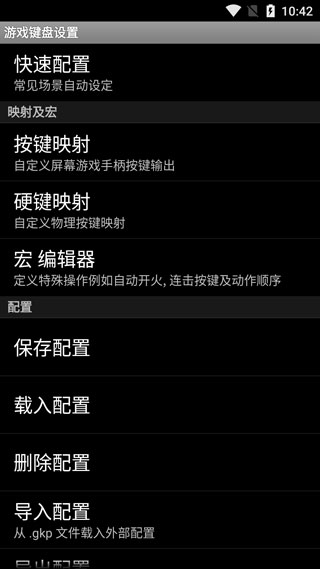
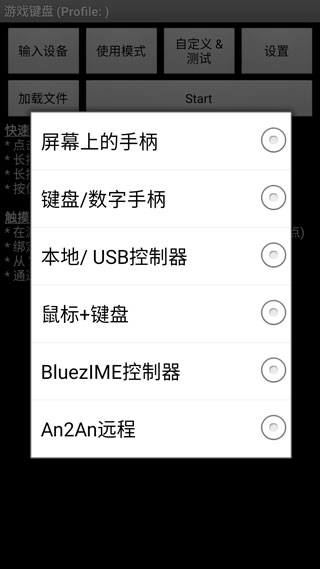
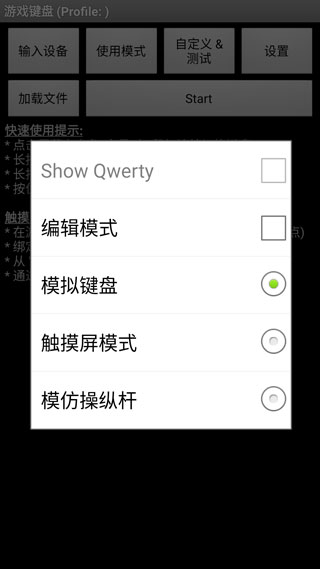
內容介紹
《虛擬鍵盤》是一款突破物理限制的智能輸入工具,將傳統鍵盤的功能與現代觸控技術完美融合,為用戶打造無拘無束的文字輸入體驗。通過先進的觸覺反饋算法和自適應布局技術,這款鍵盤可以精準識別用戶在不同尺寸屏幕上的輸入意圖,顯著提升輸入速度和準確率。創新的"智能預測"系統基于上下文語境和用戶習慣,實時推薦最可能的詞匯和短語,配合滑行輸入功能,實現行云流水般的快速輸入。鍵盤支持完全自定義,從鍵位布局到按鍵音效,從主題配色到快捷鍵設置,滿足程序員、作家、商務人士等不同用戶的個性化需求。多語言無縫切換和國際鍵盤布局適配,讓跨國交流變得更加輕松便捷。無論是平板電腦上的手寫批注,還是智能手機上的單手操作,亦或是智能電視上的遠程輸入,《虛擬鍵盤》都以靈活的適應性和強大的功能,重新定義了人機交互的方式,成為數字生活中不可或缺的輸入伴侶。
虛擬鍵盤軟件特色
保存映射配置文件
方便切換游戲:支持保存映射配置文件,用戶可以為不同的游戲保存不同的配置文件,方便在切換游戲時快速加載對應的設置。
高效管理:通過保存配置文件,用戶可以高效管理不同游戲的按鍵設置,無需每次重新配置,節省時間和精力。
內置QWERTY全鍵盤與宏功能
全鍵盤支持:內置標準的QWERTY全鍵盤布局,滿足用戶在各種場景下的輸入需求。
宏功能:支持宏功能,用戶可以設置一鍵連招,通過簡單的按鍵組合實現復雜的操作,提升游戲體驗。
多種操作模式
模擬觸摸屏:支持模擬觸摸屏操作,用戶可以通過虛擬鍵盤模擬觸摸屏的點擊、滑動等操作。
搖桿模式:支持搖桿操作模式,用戶可以通過虛擬搖桿進行方向控制,適合需要精確操作的游戲。
虛擬鼠標:支持虛擬鼠標模式,用戶可以通過模擬鼠標的操作,如點擊、拖動等,適合需要鼠標操作的游戲。
虛擬鍵盤設置教程
1、 打開軟件,點擊“步驟1”,在彈出的鍵盤設置中,找到“游戲鍵盤”,在后面打鉤,然后返回上級界面。
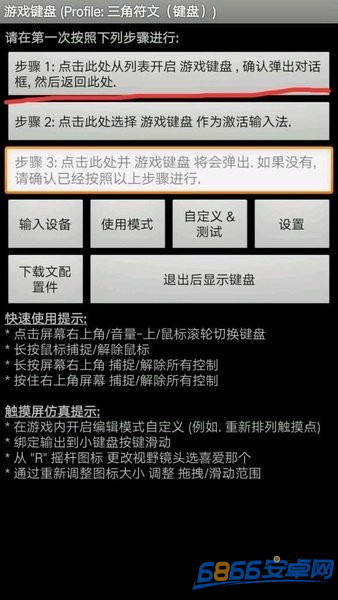
2、長按“步驟2”,會彈出來一個輸入法選擇的窗口,進去選擇“游戲鍵盤”。該項是將手機輸入法切換為游戲按鍵模式。
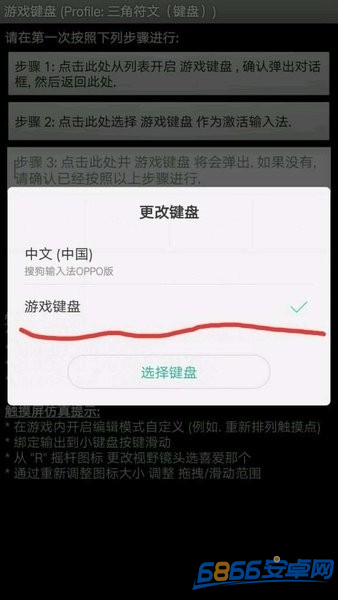
3、點擊“步驟3”,測試前兩步是否正確,看是否有虛擬的手柄出現,如果出現則表明設置成功,否則檢查前兩步是否正確和手機ROOT權限問題。
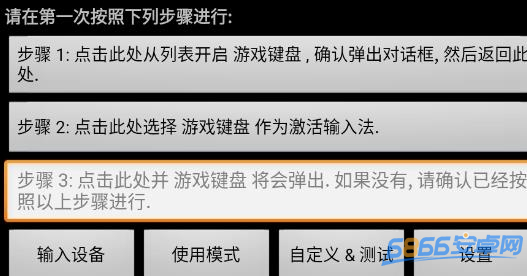
4、點擊“步驟4”進行進一步的設置:
a) 在最下面找到“Touchscreen Mode”,勾選上。這個選項是用來開啟物理按鍵映射虛擬按鍵。下面一行小字提示需要重啟,將軟件重啟后繼續。
b) 找到“布局編輯”,點擊進去,在“布局編輯模式”和“啟用自定義布局”后打上鉤。打開這個選項能夠自行調整要映射的虛擬手柄的位置。
c) 找到“熱鍵”,在后面打鉤。這個選項是使用音量增大鍵作為調出虛擬鍵盤的快捷鍵。
d) 找到“使用藍牙外接”、“速度加速”,在后面打鉤。
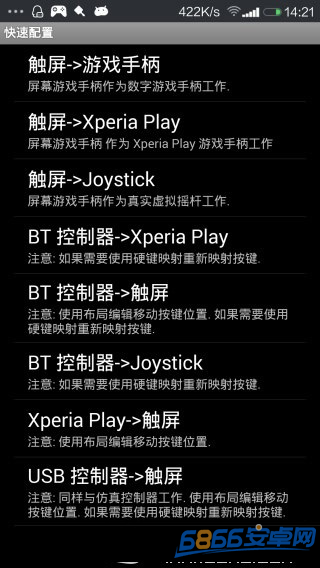
e) 找到“啟動硬鍵”,在后面打鉤。該選項是用來開啟物理按鍵到虛擬按鍵的映射。勾選后下面的“硬件映射”變為可點擊的,點進去設置物理按鍵到虛擬按鍵的自定義映射。比如:點擊“映射 1”,然后按下手柄按鍵的上鍵,在下拉列表中選擇需映射的“D-pad Up”,設置成功后“映射 1”下方顯示“D-pad Up=> D-pad Up”。再點擊“映射 2”,設置下一個映射,總計10個映射。
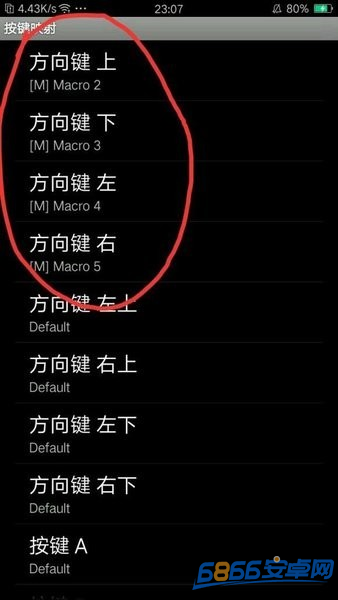
請按下表設置按鍵映射:
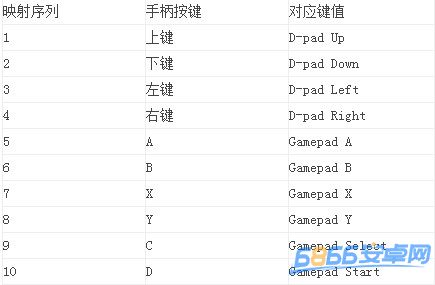
(注:Mode鍵是鍵值切換鍵,不參與按鍵映射。)
f) 找到“[返回]關鍵操作”,點擊進去,在彈出的菜單最下方找到“Swap Gamepad/Keyboard”,選定此選項。
g) 到此基本的設置已經完畢,我們以安卓版“武士2:復仇”進行示范。進入游戲后,按下音量增大按鍵,調出虛擬鍵盤,拖動虛擬鍵盤的按鈕,將軟件的方向鍵圖標拖放覆蓋到游戲中的圓形虛擬方向鍵中間,此游戲有3個虛擬功能鍵,可根據使用習慣,將手柄A、B、X、Y、Select 、Start這6個按鍵中的任意三個拖放覆蓋到游戲的3個虛擬按鍵上,再按下手機的返回鍵退出模擬軟件,即可使用!可根據每個游戲虛擬按鍵位置的不同自行拖放覆蓋。
虛擬鍵盤操作指南
1、打開虛擬鍵盤,上面標明了快速使用提示和觸摸屏仿真提示;
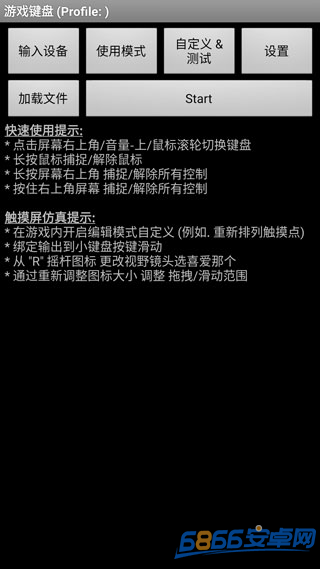
2、點擊輸入設備,可以選擇接入的設備;
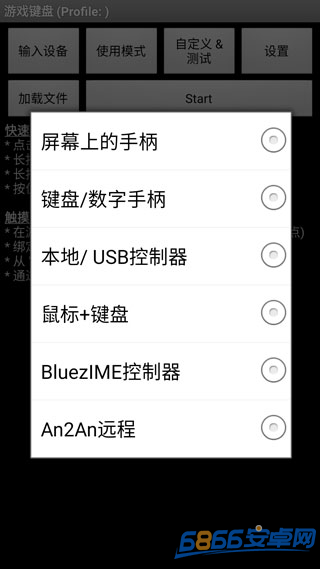
3、點擊使用模式,你可以選擇模擬的操作模式;
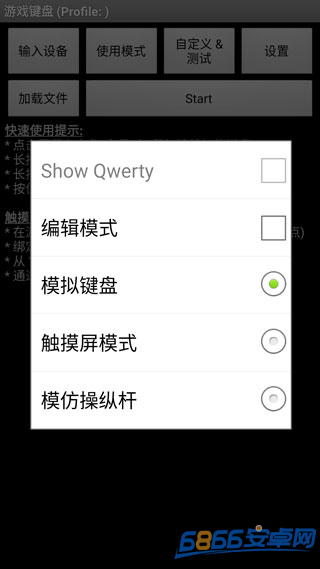
4、點擊設置,你還可以進行更多配置。
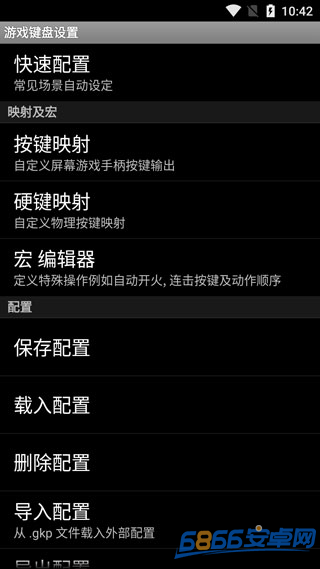
虛擬鍵盤軟件亮點
兼容多種外設
藍牙/USB鍵盤:兼容藍牙和USB鍵盤,用戶可以使用自己熟悉的物理鍵盤進行操作,提升輸入效率。
控制器支持:支持多種游戲控制器,如手柄、搖桿等,拓展了操作方式,滿足不同用戶的需求。
自定義按鍵映射
手柄按鍵映射:支持手柄按鍵與虛擬按鍵的自定義映射,用戶可以根據自己的操作習慣和游戲需求,靈活設置按鍵功能。
虛擬按鍵映射:用戶可以自定義虛擬按鍵的布局和功能,使操作更加符合個人習慣,提升操作的靈活性和舒適度。